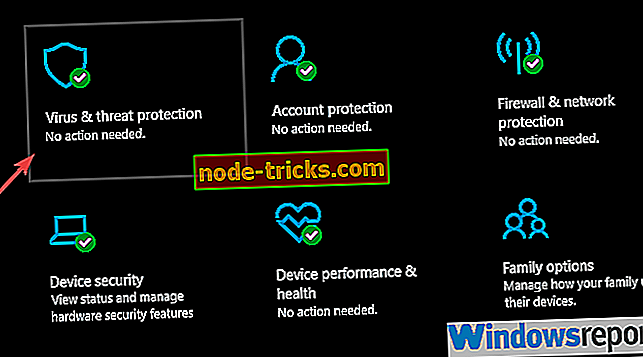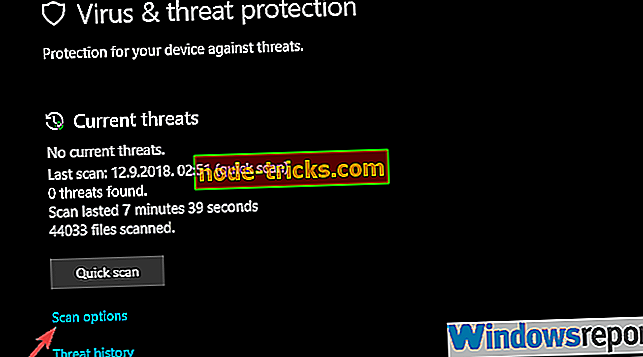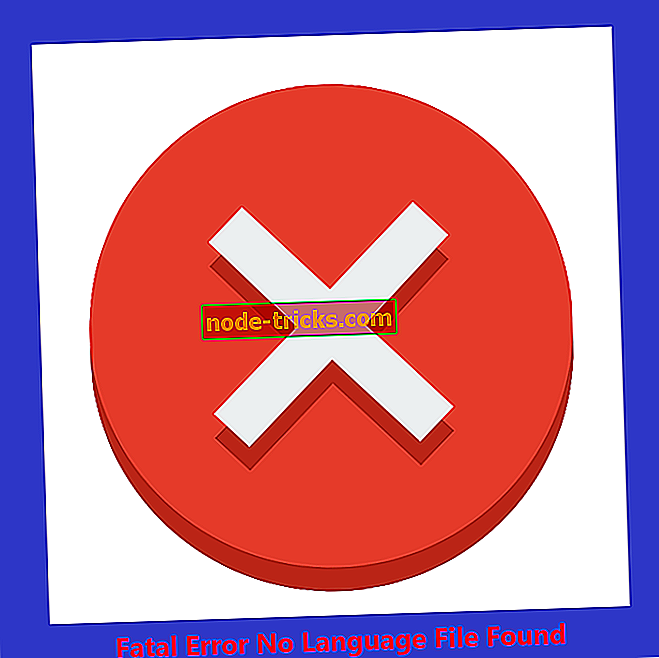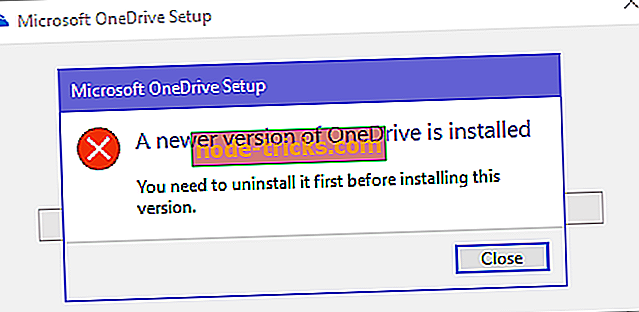FIX: Microsoft OneNote та Evernote Importer не працюють
Рішення для виправлення проблем імпорту OneNote та Evernote
- Вийдіть / увійдіть знову та вимкніть шифрування
- Перезавантажте інструмент "Імпортер"
- Сканування шкідливого програмного забезпечення
- Синхронізуйте файли Evernote і тимчасово вимкніть синхронізацію
- Експортувати нотатки як файл "enex"
- Оновлення Evernote для Windows і OneNote
- Перевстановіть OneNote і Evernote для Windows
Міграція між подібними програмами має бути простим завданням. На жаль, це не стосується користувачів, які намагаються імпортувати свої нотатки Evernote до Microsoft OneNote. Ці програми цілком порівнянні, і весь процес не повинен бути перешкодою. Тим більше, що існує спеціальний інструмент, наданий Microsoft, який автоматизує перехід. Крім того, здається, що Microsoft Evernote для OneNote Importer не працюватиме.
Нижче наведено кілька варіантів вирішення проблеми, тому перевірте їх. Сподіваємося, вони допоможуть вам вирішити цю проблему.
Імпортер Microsoft OneNote / Evernote не працюватиме
1: Вийдіть / увійдіть знову та вимкніть шифрування
По-перше, ми повинні поставити невелику відмову. Імпортер Microsoft Evernote для OneNote - це не найкращий програмний продукт, який ви коли-небудь зустрінете. Розбіжність між оновленнями двох відповідних програм є більш ніж проблемою. І часті оновлення Evernote можуть розірвати зв'язок між ними. Зв'язок, що дозволяє Імпортеру працювати в першу чергу. Отже, зробіть ці кроки за допомогою солі, оскільки ми не можемо виправити те, що не працює на основі програмування.
Маючи це на увазі, перший крок, який ви можете спробувати, це вийти та увійти знову, використовуючи обліковий запис Microsoft, пов'язаний з OneNote. Другий крок полягає в тому, щоб вимкнути шифрування ваших ноутбуків OneNote або окремих нотаток. Це допомогло деяким людям уникнути помилки або прискорити процес імпортування. Котрий, судячий звітами, багато більш повільного ніж кожний міг очікувати.
2: Звантажте інструмент "Імпортер"
На імпортера можуть впливати деякі інші програми сторонніх виробників або потрібні більше дозволів для доступу до нотаток. Також є ймовірність, що ви неправильно настроїли налаштування. Маючи це на увазі, після того, як ви підготували Evernote для Windows і OneNote для передачі, ми рекомендуємо спочатку завантажити інструмент "Імпортер". Це може вирішити вашу проблему, але ваші надії не будуть високими.
Якщо проблема триває, перейдіть до наступного кроку.
3: пошук шкідливих програм
Є, літературні, десятки ниток про цю тему. Це означає, що проблема торкнулася багатьох користувачів. І, крім того, що не існує визначеного рішення. Один користувач успішно вдалося вирішити помилку з Microsoft Evernote для OneNote Importer, очистивши свій комп'ютер від шкідливого програмного забезпечення. Є невелика ймовірність того, що існують деякі потенційно небажані програми, які впливають на імпорт нот.
На цій ноті ми пропонуємо сканування шкідливого програмного забезпечення на ПК. Ми пояснили, як зробити це за допомогою Захисника Windows нижче:
- Відкрийте програму Windows Defender у зоні сповіщення панелі завдань.
- Виберіть Захист від вірусів і загроз .
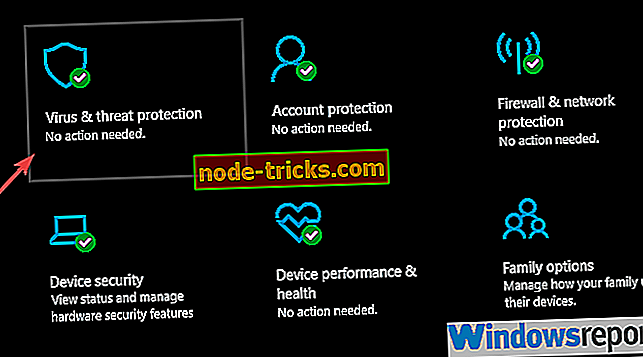
- Виберіть " Параметри сканування" .
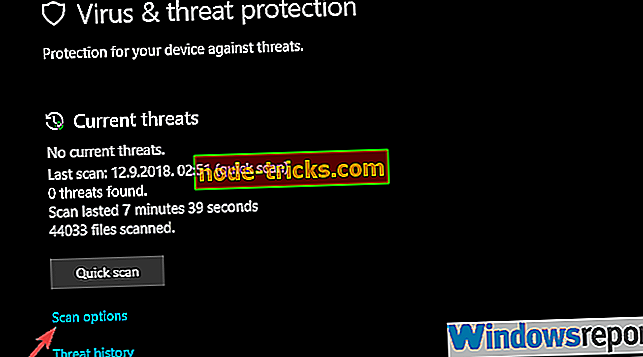
- Виберіть Windows Defender Offline Scan.
- Натисніть Сканувати зараз .
- Ваш комп'ютер буде перезавантажено, і процес сканування почнеться.
4: Синхронізуйте ваші файли Evernote і тимчасово вимкніть Sync
Офіційні інструкції пропонують синхронізувати всі примітки до використання Microsoft Evernote для OneNote Importer. Ми зробимо крок далі і запропонуємо відключити синхронізацію під час процедури. Якщо Evernote для Windows синхронізується у фоновому режимі весь час, це може призвести до порушення експорту нотаток.
Після того, як ви впевнені, що все є, почніть процедуру. Як ми вже згадували вище, ми не радимо використовувати веб-додаток Evernote. Завантажте Evernote для Windows тут. Зачекайте, поки всі нотатки синхронізуються з локальним сховищем, і лише потім використовуйте утиліту Microsoft Evernote для OneNote Importer.
5: Експортувати нотатки як файл "enex"
Замість того, щоб намагатися безпосередньо перенести нотатки з Evernote до OneNote, ви можете спробувати експортувати їх у форматі «enex» на свій комп'ютер і імпортувати їх таким чином. Це працювало для деяких користувачів, в той час як інші зазнали раптового зупинки, і програма розбилася. Це звичайний спосіб експортувати нотатки, і він повністю зменшує використання Імпортера, але це те, що він є.
Якщо ви, з іншого боку, все ще не в змозі вирішити проблему таким чином, рухайтеся далі до наступних кроків.
6: Оновлення Evernote для Windows і OneNote
Як ми вже говорили, розробники Evernote не зовсім прагнуть втручатися у зворотній інженерії та оптимізувати Evernote для роботи з OneNote. Вони тримають очі на розробці додатків, що, можливо, набагато важливіше. Ті, хто потребує активізації, є командою Microsoft, відповідальною за розробку OneNote.
Найкраще, що ви можете зробити, щоб зменшити невідповідність між ними, це оновити і сподіватися на краще. Переконайтеся, що їх оновлено і оновлено, і знову спробуйте експортувати нотатки.
7: Перевстановіть OneNote і Evernote для Windows
Нарешті, якщо жоден з попередніх кроків не допомогло успішно експортувати нотатки з Evernote до OneNote (або навпаки), єдине, що ми можемо рекомендувати, це перевстановлення обох програм. Якщо це не допоможе, надішліть квиток до корпорації Майкрософт або зверніться до служби підтримки та попросіть дозвіл.
З урахуванням сказаного, ми можемо завершити цю статтю. Не забудьте поділитися своїми думками про проблему в розділі коментарів нижче.